Node.js学习笔记(1):Node.js快速开始
Node.js的安装
下载
官方网址:https://nodejs.org/en/
说明:
在Windows上安装时务必选择全部组件,包括勾选
Add to Path
查看安装版本
安装完成后,输入node -v 可查看当前安装的Node版本。

NPM
NPM是什么
npm是Node.js的包管理工具(package manager)
因为我们在Node.js上开发时,会用到很多别人写的JavaScript代码。如果我们要使用别人写的某个包,每次都根据名称搜索一下官方网站,下载代码,解压,再使用,非常繁琐。于是一个集中管理的工具应运而生:大家都把自己开发的模块打包后放到npm官网上,如果要使用,直接通过npm安装就可以直接用,不用管代码存在哪,应该从哪下载。
更重要的是,如果我们要使用模块A,而模块A又依赖于模块B,模块B又依赖于模块X和模块Y,npm可以根据依赖关系,把所有依赖的包都下载下来并管理起来。否则,靠我们自己手动管理,肯定既麻烦又容易出错。
NPM的安装
在安装Node.js的同时,NPM就已经被同时装好了。我们可以输入npm -v 查看对应的版本号。

Hello World
开发环境的说明
从现在开始,我们编写的JavaScript代码将不能在浏览器环境中执行了,而是在Node环境中执行,因此,JavaScript代码将直接在你的计算机上以命令行的方式运行,所以,我们要先选择一个文本编辑器来编写JavaScript代码,并且把它保存到本地硬盘的某个目录,才能够执行。
说明:
请注意,绝对不能用Word和写字板。Word和写字板保存的不是纯文本文件。如果我们要用记事本来编写JavaScript代码,要务必注意,记事本以UTF-8格式保存文件时,会自作聪明地在文件开始的地方加上几个特殊字符(UTF-8 BOM),结果经常会导致程序运行出现莫名其妙的错误。
我使用的文本编辑工具是Visual Code。
第一行代码
输入我们程序员的标准问候语:
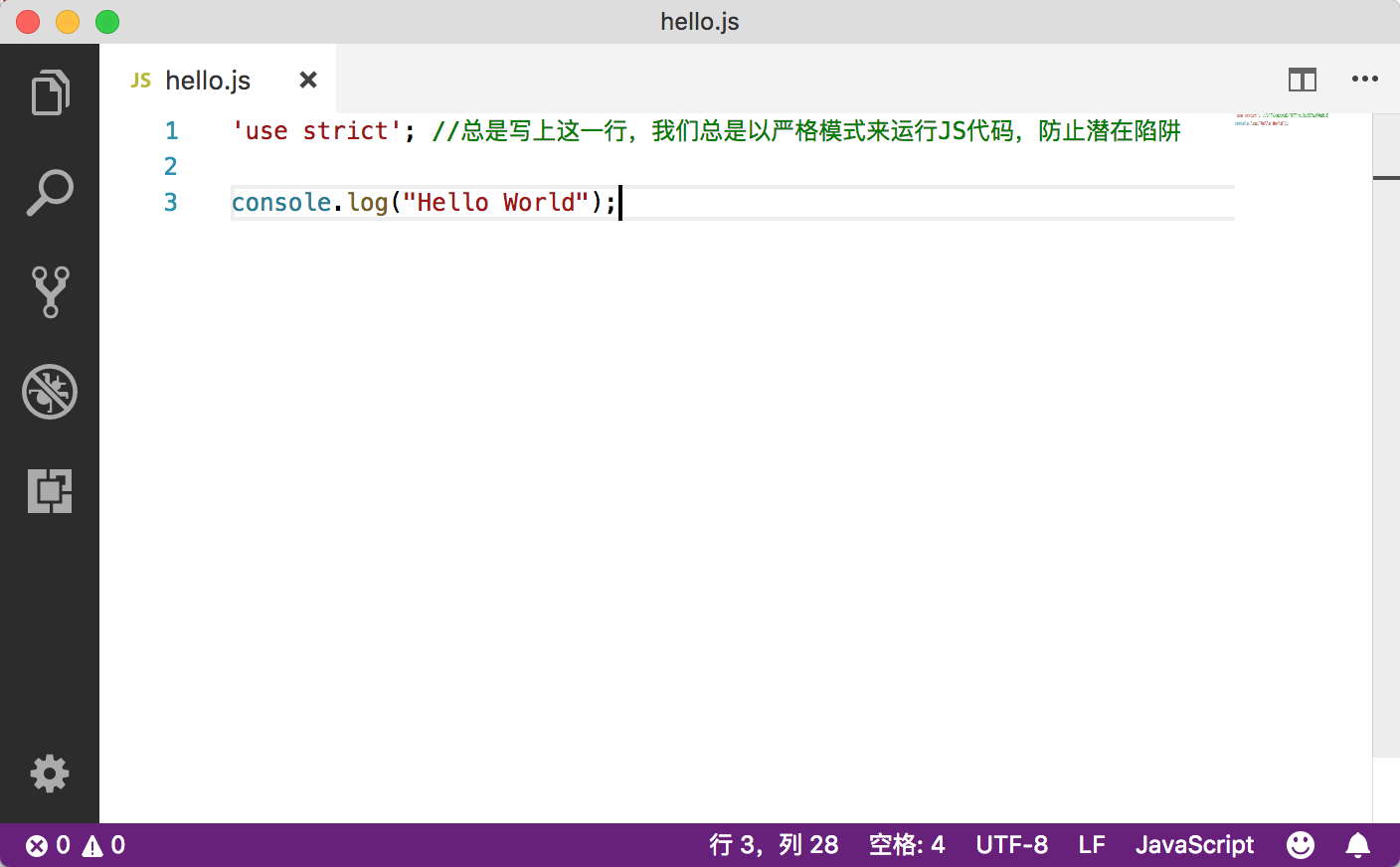
保存到文件,文件名可以自己起,但是必须要以.js结尾,且注意文件名只能是英文字母、数字和下划线的组合。
当文件目录输入,在控制台下输入node hello.js

交互模式
上面的代码过于简单,我们完全没有必要写一个文件来跑一个问候语,Node提供了一个交互环境,我们可以输入JavaScript代码并立刻执行。

如果我们想要退出交互模式的话,可以输入 .exit 命令

使用严格模式
如果在JavaScript文件开头写上'use strict';,那么Node在执行该JavaScript时将使用严格模式。但是,在服务器环境下,如果有很多JavaScript文件,每个文件都写上'use strict';很麻烦。我们可以给Nodejs传递一个参数,让Node直接为所有js文件开启严格模式:

搭建Node开发环境
Visual Studio Code
Visual Studio Code由微软出品,但它不是那个大块头的Visual Studio,它是一个精简版的迷你Visual Studio,并且,Visual Studio Code可以跨!平!台!Windows、Mac和Linux通用。
调试Node.js的方法
- 打开要调试的文件,按
f5,编辑器会生成一个launch.json - 修改
launch.json相关内容,主要是name和program字段,改成和你项目对应的 - 点击编辑器左侧长得像蜘蛛的那个按钮
- 点击左上角
DEBUG后面的按钮,启动调试 - 打断点,开始调试
Launch配置文件的模板
由于我本人也是第一次接触这个东西,所以这个模板中其他具体参数我也不太清楚
最基本的配置如下:
"version": "0.2.0",
"configurations": [
{
"type": "node",
"request": "launch",
"name": "启动程序",
"program": "${workspaceFolder}/hello.js"
}
]
效果图
